تعلیم بالغاں کے لئے آن لائن رجسٹریشن - PWCS میں نئے طلباء
بالغوں کی تعلیم کے لیے آن لائن رجسٹریشن کا عمل اب دستیاب ہے، اور اس کے بعد بالمشافہ رجسٹریشن کے لئے کی ملاقات جاتی ہے۔ PWCS کے موجودہ طلباء کو آگے بڑھنے سے پہلے تعلیم بالغاں کے پروگرام سے رابطہ کرنا چاہیے۔
تعلیم بالغاں کے لیے سٹوڈنٹ کو رجسٹر کرنے کے لیے، درج ذیل طریقے سے آگے بڑھیں:
مرحلہ 1: ایک آن لائن پیرنٹ اکاؤنٹ بنائیں
- آن لائن رجسٹریشن اکاؤنٹ اینڈ ریکارڈ ایکسس سکرین پر جائیں۔
- More Options یعنی مزید اختیارات پر کلک کریں، پھر Create a New Account یعنی نیا اکاؤنٹ بنائیں، پر کلک کریں
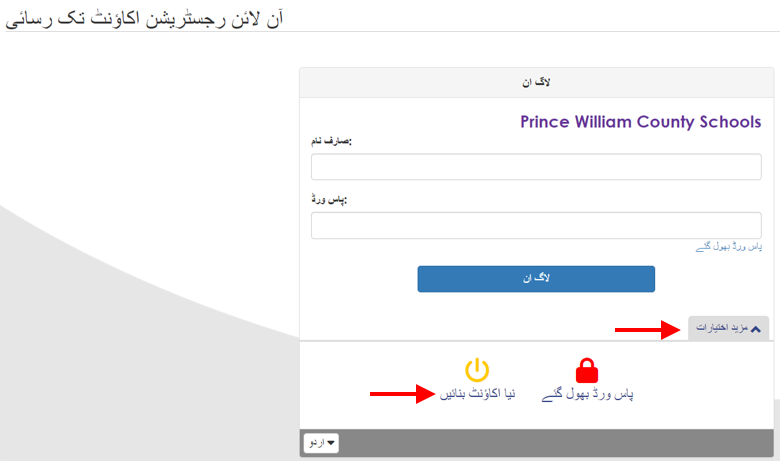
- Parent Account Activation یعنی پیرنٹ اکاؤنٹ کو چالو کریں، کے سوالات کے جواب دیں، اور Continue یعنی جاری رکھیں پر کلک کریں۔
- اگر آپ کا کسی بھی سوال کا جواب ہاں ہے تو آپ کا پہلے سے ایک چالو پیرنٹ ویو اکاؤنٹ موجود ہے، اور آپ کو اپنے بچے کی رجسٹریشن مکمل کرنے کے لیے موجودہ پیرنٹ ویو یوزرنیم اور پاس ورڈ کو استعمال کرنے کی ضرورت ہو گی۔
- اگر تمام سوالات کے لیے آپ کا جواب نہیں ہے تو مرحلہ نمبر 4 پر جائیں۔
- پیرنٹ ویو/سٹودنٹ ویو صارف کے معاہدے کا جائزہ لیں اور I Accept یعنی مجھے قبول ہے پر کلک کریں۔
- درج ذیل فیلڈز کو مکمل کر کے اپنا اکاؤنٹ بنائیں اور مرحلہ نمبر 6 پر جاری رکھنے کے لیے کلک کریں۔
- قانونی پہلا نام اور آخری نام – براہ مہربانی اس بات کو یقینی بنائیں کہ آپ اپنا نام اسی طرح لکھیں جیسا آپ کے جاری کردہ سرکاری شناختی کارڈ پر ہے۔ آپ کا یہاں لکھا گیا نام آپ کے الیکٹرانک دستخط کے طور پر استعمال ہو گا۔
- ای میل ایڈریس - اس ای میل پر ایک ایکٹیویشن لنک بھیجا جائے گا۔ براہ مہربانی ایک درست ای-میل ایڈریس کو درج کرنا یقینی بنائیں۔
- سکرین کے آخر میں سیکیورٹی کوڈ فراہم کیا گیا ہے۔
- تصدیق کا ایک پیغام ظاہر ہو گا۔ آپ ایک ای میل وصول کریں گے جس میں ایک لنک ہو گا جس کے ذیعے آپ اپنے اکاؤنٹ بنانے کے عمل کو مکمل کر سکتے ہیں اور داخلے کا عمل شروع کر سکتے ہیں۔
- ای میل میں لنک پر کلک کریں۔ Complete Account Creation یعنی اکاؤنٹ بنانے کے عمل کو مکمل کریں، کی ونڈو کھلے گی۔
- اپنے اکاؤنٹ بنانے کے عمل کو مکمل کرنے کے لیے درج ذیل فیلڈز مکمل کریں، پھر Save and Continue یعنی محفوظ کریں اور جاری رکھیں پر کلک کریں۔
- یوزر آئی ڈی - پہلے سے موجود ہے، آپ کا ای میل ایڈریس فہرست میں موجود ہے لیکن اگر چاہیں تو تبدیل کر سکتے ہیں۔
- پاس ورڈ
مرحلہ 2: آن لائن رجسٹریشن کی درخواست مکمل کریں
- آن لائن رجسٹریشن سسٹم استعمال کرنے کے لیے، والدین اپنے نئے بنائے گئے PWCS پیرنٹ ویو اکاؤنٹ کے ذریعے سسٹم تک رسائی حاصل کریں گے۔ آن لائن رجسٹریشن اکاؤنٹ ایند ریکارڈ ایکسس سکرین پر، اپنا پیرنٹ ویو یوزرنیم اور پاس ورڈ ڈالیں اور Login یعنی لاگ ان پر کلک کریں
- تعلیم بالغاں کے لیے رجسٹر کرنے کے لیے، اختیارات کے ذریعے سکرول کریں اور منتخب تعلیمی سال کے لیے Adult Education یعنی تعلیم بالغاں کو منتخب کریں۔
- تعارفی سکرین آپ کے بچے کی آن لائن رجسٹریشن سے متعلق بہت سی اہم معلومات پیش کرتی ہے، جن میں پرنس ولیئم کاونٹی پبلک سکولز کے داخلے کے وسائل اور ضوابط کے مددگار لنک شامل ہیں۔ اپنی درخواست پر آگے بڑھنے سے پہلے اس صفحے پر معلومات کا جائزہ لیں پھر Continue یعنی جاری رکھیں پر کلک کریں۔
- ہدایات پر عمل کریں اور آگے بڑھنے کے لیے ہر سکریں کے اختتام پر Save and Continue یعنی محفوظ کریں اور جاری رکھیں پر کلک کریں۔ جیسے ہی ایک سیکشن مکمل ہو گا، اس سیکشن کے نام کے سامنے ایک سبز چیک باکس ظاہر ہو گا۔
مرحلہ 3: اپنے داخلے کو حتمی شکل دیں
- جب آپ آن لائن رجسٹریشن کا عمل مکمل کر لیں، تو تعلیم بالغاں پروگرام بالمشافہ ملاقات کی اپائنٹمنٹ شیڈول کرنے کے لیے آپ سے رابطہ کرے گا۔ بالمشافہ ملاقات آپ کے داخلے کے عمل کو مکمل کرے گی۔
- اپنی تصویری آئی ڈی (سیکیورٹی مقاصد/عمارت میں داخلے کے لیے) اور کوئی بھی دیگر مطلوبہ دستاویزات ساتھ لائیں جو آپ کی آن لائن درخواست پر اپ لوڈ نہیں کی گئی تھیں۔
اگر آپ کے درخواست کے جائزے یا منظوری کے عمل کے بارے میں کوئی سوالات ہیں تو براہ مہربانی تعلیم بالغاں پروگرام سے رابطہ قائم کریں۔
تعلیم بالغاں کی آن لائن رجسٹریشن کے لیے متعلقہ معلومات
جب ایک سیکشن مکمل ہو جائے تو بھی آپ سکرین کی بائیں طرف نیویگیشن ٹری سے ٹیب منتخب کر کے اس سیکشن میں واپس جا سکتے ہیں۔
تعارفی ٹیب
- سٹوڈنٹ سمری - آپ کے والدین کے ریکارڈ سے وابستہ تمام طلباء کو دکھاتا ہے۔ (ان کے داخلے کی حیثیت سے قطع نظر)۔ اگر کوئی معلومات غلط ہے تو براہ مہربانی تعلیم بالغاں پروگرام سے رابطہ کریں ۔
- دستخط - آپ کے الیکٹرانک دستخط کی شرط پوری کرتا ہے۔ آپ کا نام اسی طرح درج ہونا چاہیے جیسا سکرین کے اوپر دائیں جانب نظر آ رہا ہے۔ یہاں الیکٹرانک دستخط کر کے آپ اس بات کی تصدیق کر رہے ہیں کہ آپ اکاؤنٹ کے مالک ہیں، رجسٹریشن کی اس درخواست میں معلومات فراہم کرنے پر اختیار رکھتے ہیں اور اتفاق کرتے ہیں کہ آپ کے بہترین علم کے مطابق یہ معلومات درست ہیں۔
فیملی ٹیب
- گھر کا پتہ - اپنے گھر کے پتے کی تصدیق کریں۔ اگر آپ کا پتہ تبدیل ہو گیا ہے تو سرچ فیلڈ میں اپنا نیا پتہ درج کریں۔ جب آپ کا پتہ نظر آئے تو ایڈریس فیلڈ میں ظاہر کرنے کے لیے کلک کریں۔ اگر آپ کا پتہ سرچ میں نظر نہیں آ رہا تو ایڈریس فیلڈ میں اپنے گھر کا پتہ خود سے درج کریں۔ درج کرنے کے بعد، گھر کا پتہ اس طریقے سے فارمیٹ ہونا چاہیے جیسے عام یو ایس پوسٹل ڈاک میں ہوتا ہے۔
- اگر آپ کا پتہ PWCS کی حدود بندی سے باہر ہے، مگر آپ PWC سکول میں داخلے کو زیر غور لانا چاہتے ہیں تو آپ درخواست جاری رکھ سکتے ہیں۔
- ڈاک کا پتہ - سسٹم کے مطابق، آپ کے ڈاک کا پتہ آپ کے گھر کے پتے کے جیسا ہی سمجھا جاتا ہے۔ اگر آپ کے ڈاک کا پتہ آپ کے گھر کے پتے سے مختلف ہے، تو چیک باکس پر نشان مت لگائیں، اور مطلوبہ فیلڈ میں اپنا ڈاک کا پتہ درج کریں۔ درج کرنے کے بعد، ڈاک کا پتہ اس طریقے سے فارمیٹ ہونا چاہیے جیسے عام یو ایس پوسٹل ڈاک میں ہوتا ہے۔
پیرنٹ/سرپرست کا ٹیب
یہ ٹیب ان تمام والدین اور سرپرستوں کے لیے ہے جو ایک یا زیادہ طالبعلم/طالبہ (طلباء) کے ریکارڈ سے منسلک ہیں۔ اس عمل میں ہر سٹوڈنٹ سے رشتہ سٹوڈنٹ ٹیب پر بعد میں بیان کیا جائے گا۔ صرف قانونی حقوق رکھنے والے والدین اور سرپرستان جنہیں سٹوڈنٹ کے الیکٹرانک ریکارڈ تک رسائی حاصل ہے، اس ٹیب میں شامل ہیں۔ اگر آپ تعلیم بالغاں میں بطور بالغ متعلم کے اندراج کر رہے ہیں، تو آپ کو پیرنٹ/سرپرست کے سیکشن میں اپنی معلومات بھرنے کی ضرورت ہو گی۔ آپ کو بعد میں بطور سٹوڈنٹ بھی اپنی معلومات پُر کرنے کی ضرورت ہو گی۔
- ڈیموگرافک – سٹوڈنٹ سے منسلک تمام پیرنٹ/سرپرست (سرپرستان) کے ساتھ ساتھ پیرنٹ کے فوجی تعلقات کی حیثیت کی بھی تصدیق کرنی ہے، اگر قابل اطلاق ہے۔ موجودہ والدین کے لیے، آن لائن رجسٹریشن کے ذریعے ناموں میں تبدیلی نہیں کی جا سکتی کیونکہ ان معلومات کی پہلے سے PWC سکول کے ذریعے تصدیق کی جا چکی ہے۔ نام میں کسی قسم کی تبدیلی کے لیے براہ مہربانی سکول سے براہ راست رابطہ کریں۔
- رابطہ معلومات – پیرنٹ/سرپرست کے تمام رابطہ فون نمبر اور ای میل ایڈریس درج کریں۔ تمام پیرنٹ/سرپرست کا کم از کم ایک فون نمبر لازمی درج ہونا چاہیے۔ داخل کرنے والے پیرنٹ کا ایک ای میل ای-میل ایڈریس درکار ہے۔
ایمر جنسی ٹیب
براہ مہربانی موجودہ رابطہ معلومات کا جائزہ لیں اور ہنگامی صورتحال میں کسی بھی ضروری رابطے والے فرد کا اضافہ کریں۔ ہنگامی رابطہ کی فہرست بنانے کے لئے کم از کم ایک نام درج کرنے کی حوصلہ افزائی کی جاتی ہے۔
- ڈیموگرافک - کم از کم، رابطے والے افراد کے پہلا اور آخری نام لازمی درج کریں۔ اگر آپ چاہیں تو ہنگامی صورتحال والے افراد کے پتے اور ترجیحی زبان درج کر سکتے ہیں۔
- رابطہ معلومات - ہنگامی صورتحال والے فرد کا کم از کم ایک رابطہ نمبر درج کریں۔
سٹوڈنٹ ٹیب
یہ سکرین ان تمام طلباء کی فہرست کو دکھاتی ہے جو ڈسٹرکٹ کے اندر اس وقت داخل ہیں یا ماضی میں داخل تھے۔ یہ طلباء صرف دیکھے جا سکتے ہیں اور رجسٹریشن کے عمل میں شامل نہیں ہیں۔
ایک طالبعلم/طالبہ (طلباء) کو رجسٹر کروانے کے لیے Add new Student یعنی ایک نئے سٹوڈنٹ کو شامل کریں، پر کلک کریں۔
- ڈیموگرافک – سٹوڈنٹ کا نام اس طرح لکھیں جیسا اس کے پیدائش کے قانونی سرٹیفکیٹ پر لکھا ہوا ہے۔ آپ اس پیرنٹ کو بھی چنیں گے جس کے ساتھ طالبعلم/طالبہ رہتا/رہتی ہے۔
- اضافی معلومات – سٹوڈنٹ کی باقی کی معلوقات ان کے پیدائش کے قانونی سرٹیفکیٹ کے مطابق درج کریں۔
- امریکہ میں داخلے کا سوالنامہ – یہ سکرین صرف اس وقت ظاہر ہو گی اگر سٹوڈنٹ امریکہ سے باہر یا پورٹو ریکو میں پیدا ہوا/ہوئی ہے۔ قابل اطلاق سوالات کے جواب دیں جن میں سٹوڈنٹ کا امریکہ میں داخلہ، امریکہ میں حالیہ داخلہ، اور ان کا امریکی سکول میں تعلیم شامل ہے۔
- ڈیموگرافک – براہ مہربانی سٹوڈنٹ کے گھر اور/یا ذاتی سیل فون نمبر کے ساتھ ساتھ ترجیحی نام اور/یا ذاتی ای میل بھی فراہم کریں، جیسے قابل اطلاق ہے۔ اس رابطہ معلومات کو طالبعلم/طالبہ سے منسوب ہونا چاہیے۔ پیرنٹ/سرپرست کے فون نمبر یہاں درج نہیں ہونے چاہیے، اور انہیں لازمی طور پر پیرنٹ ٹیب میں اپ ڈیٹ کیا جانا چاہیے۔
- سکول کا انتخاب - تعلیم بالغاں منتخب کریں۔
- قومیت اور نسل - سٹوڈنٹ کی قومیت اور سٹوڈنٹ سے متعلقہ تمام قابل اطلاق نسلوں کو منتخب کریں۔
- بالغ سٹوڈنٹ پروفائل ڈاکیومنٹ (ASPD): اس سکرین پر تمام فیلڈز مکمل کریں۔ یہ سکرین وہ معلومات حاصل کرتی ہے جو تمام ممکنہ بالغ تعلیم اور خواندگی کے طلباء کو انٹیک یعنی اپنے مقررہ مدت کے دوران مکمل کرنی چاہیے۔
- رشتے داری - یہ سکرین ان تمام والدین/سرپرستان کی فہرست دکھاتی ہے جو پیرنٹ/سرپرست ٹیب پر موجود ہیں۔ براہ مہربانی اوپر بیان کیے گئے طالبعلم/طالبہ کے ساتھ ہر پیرنٹ/سرپرست کے رشتے داری کے بارے میں بتائیں۔ اگر آپ بالغ کے طور پر اندراج کر رہے ہیں، تو اپنے والدین اور سٹوڈنٹ اکاؤنٹ کے درمیان تعلق کی حیثیت کے طور پر Guardian یعنی سرپرست کو منتخب کریں۔
- ہنگامی صورتحال میں رابطے والے فرد کی رشتےداری - ہنگامی صورتحال میں رابطے والے فرد کی سٹوڈنٹ سے رشتےداری دکھاتا ہے۔ بعد میں آپ سے کہا جائے گا کہ آپ تمام رابطے والے افراد کو ترجیحی ترتیب میں لکھیں۔
- ہنگامی صورتحال میں رابطے والے فرد کی ترتیب- ڈریگ اینڈ ڈراپ کے ذریعے رابطے کے افراد کو اس ترتیب میں رکھیں جس میں ہنگامی صورتحال میں ان سے رابطہ کیا جائے۔
دستاویزات
براہ مہربانی رجسٹریشن جمع کرانے سے قبل داخلے کے تمام ضروری دستاویزات یہاں اپ لوڈ کریں۔ 18 سال سے کم عمر کے طلباء کے لیے، لازمی حاضری کا اجراء فارم درخواست جمع کرانے سے پہلے اپ لوڈ کرنا ضروری ہے۔
- web application یعنی ویب ایپلیکیشن کو استعمال کرتے ہوئے دستاویزات کو اپ لوڈ کرنا: Upload یعنی اپ لوڈ بٹن پر کلک کریں یا اس باکس پر نشان لگائیں جو یہ بتاتا ہے کہ دستاویز کی نقل سکول میں فراہم کی جائے گی۔
- ParentVUE mobile application یعنی پیرنٹ ویو موبائل ایپلیکیشن کو استعمال کرتے ہوئے دستاویزات کو اپ لوڈ کرنا: دستاویز کو اپ لوڈ کرنے کے لیے پیرنٹ ویو میں OLR ڈاکیومنٹ آئکن کو ٹیپ کریں جو ڈیوائس کے کیمرے کو استعمال کرتے ہوئے یا لائبریری سے فائلیں منتخب کر کے ممکن ہے۔
جائزہ لینا/جمع کرانا
اپنی رجسٹریشن جمع کرانے سے پہلے، آپ کو Review یعنی جائزہ لیں کے بٹن پر کلک کر کے درخواست کا جائزہ لینا چاہیے۔ درخواست میں کسی قسم کی تبدیلیاں کرنے کے لیے، ہر سیکشن ہیڈنگ کے بائیں طرف Edit بٹن پر کلک کریں۔ جب ترمیم مکمل ہو جائے تو Save & Continue یعنی محفوظ کریں اور جاری رکھیں کے صفحے پر کلک کریں تاکہ Review/Submit یعنی جائزہ لیں/جمع کرائیں پر پر واپس جا سکیں۔ جب آپ درخواست کا جائزہ لے لیں تو I have reviewed all registration data and verified that is correct یعنی میں نے رجسٹریشن کے مواد کا جائزہ لے لیا ہے اور میں تصدیق کرتا/کرتی ہوں کہ یہ درست ہیں، کے باکس پر کلک کریں، پھر Submit پر کلک کریں۔
- جب درخواست جمع ہو جائے گی تو تصدیق کرنے کے لیے ایک باکس ظاہر ہو گا۔ سٹوڈنٹ کی رجسٹریشن کی معلومات جمع کرانے کے لیے OK یعنی او کے دبائیں۔ اس کے بعد، آپ اس پورٹل میں رجسٹریشن کی معلومات میں کسی قسم کی تبدیلی کرنے کے قابل نہیں ہوں گے؛ تاہم، آپ اپنی درخواست کا سٹیٹس دیکھنے کے لیے واپس آن لائن داخلے پر جا سکتے ہیں۔
- اپنی درخواست کا سٹیٹس دیکھنے کے لیے Status یعنی تازہ ترین صورتحال کے بٹن پر کلک کریں۔
